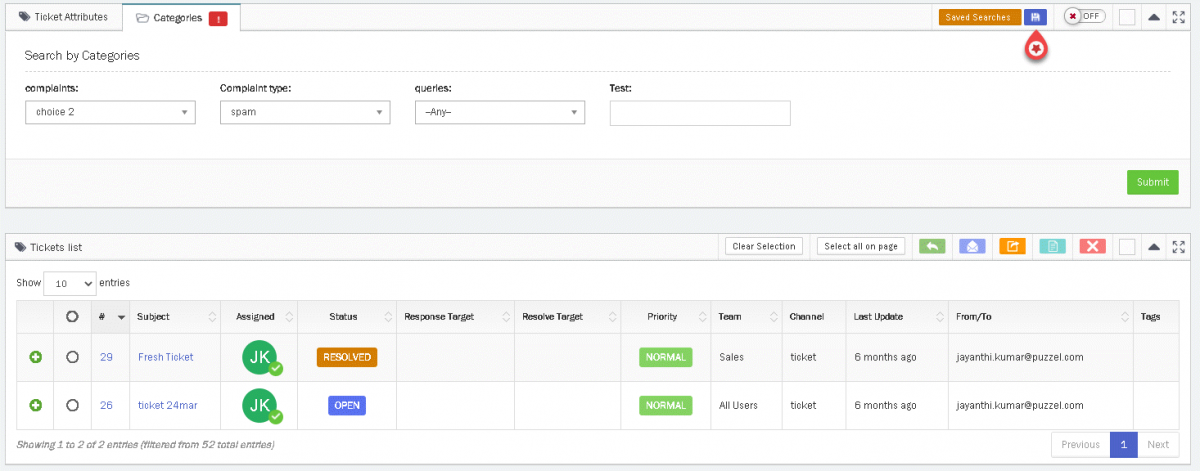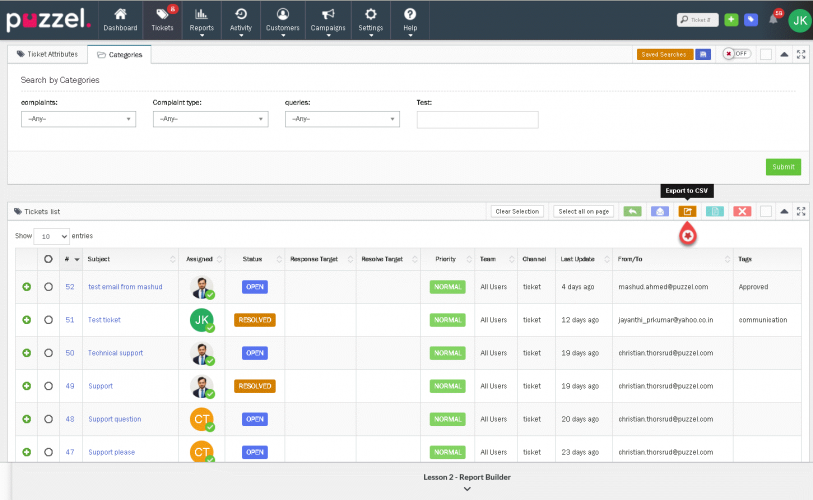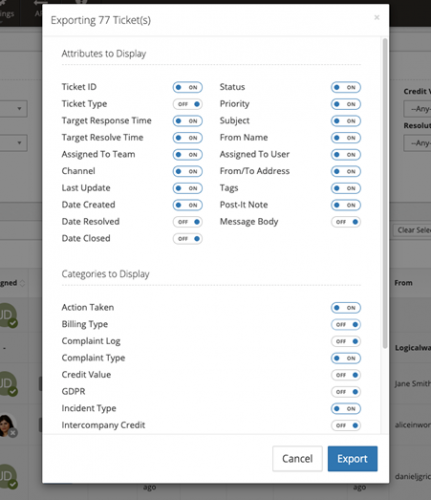CSV eksport av saker
Brukere som har tilgang til å masseoppdaterings verktøyet kan velge mange saker i sakslisten for å eksportere disse. Eksporten mottas som et vedlegg til brukeren epost adresse.
For å eksportere flere saker, gå til Sakslisten og bruk Saksattributter for å filtrere kun de saker du vil eksportere.
For eksempel, for å få en CSV eksport av saker fra “Customer Service” fra forrige uke, start et søkefilter for “Team: Customer Service” & Periode: “Forrige uke”
Velg Kategori fanen for å søke etter saker der en spesiell Kategori er lagt inn. For eksempel, “Query Type: Complaints” for å eksportere alle saker som omhandler klager. Dette filter vil komme i tillegg til de saksattributer du har valgt under «Saksattributter»
Dette søkefiltere kan deretter bli lagret for senere bruk. Klikk på lagringsikonet som finnes ved siden av «Lagrede søk».
Du kan velge mange saker på siden ved å klikke i boksen til venstre for saksnummer-kolonnen eller klikke i samme felt for hver enkelt sak. Du kan velge saker fra flere sider ved behov.
Når alle saker du vil eksportere er valgt, velg Eksport til CSV ikonet ![]() . Du kan bare eksportere saker du har valgt.
. Du kan bare eksportere saker du har valgt.
Du vil nå få muligheten til å velge hvilke kolonner du vil inkludere i din CSV eksport. Disse kolonnene inkluderer alle tilgjengelig felter fra sakslisten, inkludert kolonner som for øyeblikket ikke vises i listen.
Alle kategorier er også tilgjengelige å velge som kolonne. Du kan velge så mange eller så få kolonner du ønsker.
Klikk på Eksporter for å opprette og motta din CSV Sak eksport.
Du vil nå motta en epost til din epost adresse med en CSV fil vedlagt. Dette kan ta noen minutter avhengig av antall saker du har valgt å eksportere.